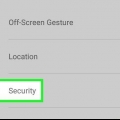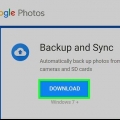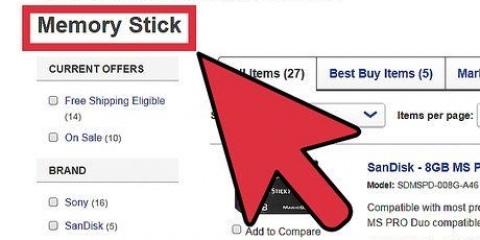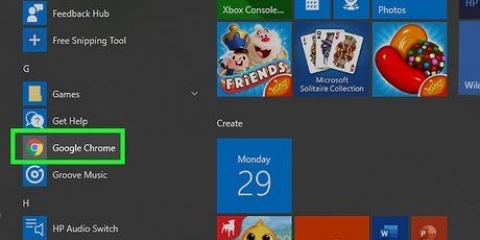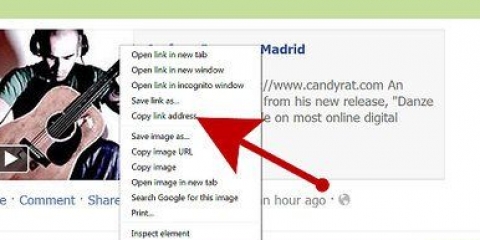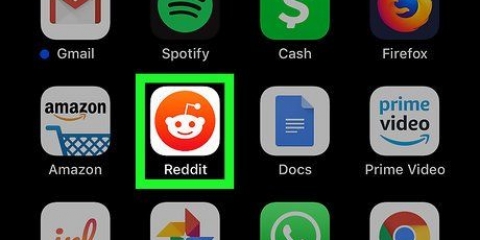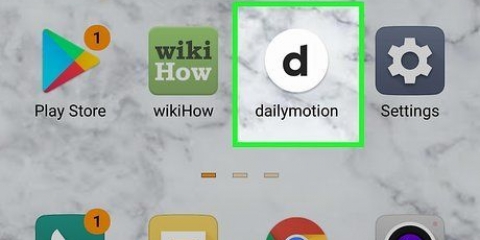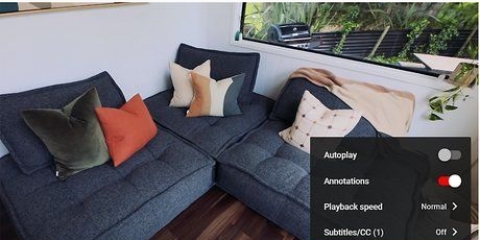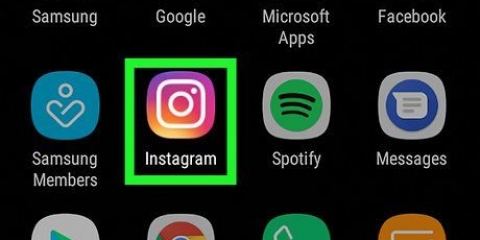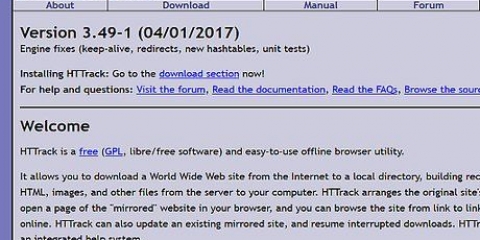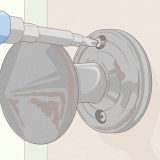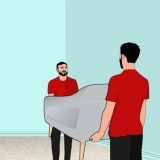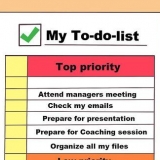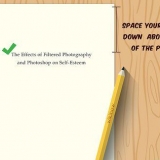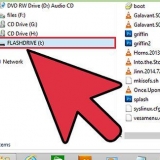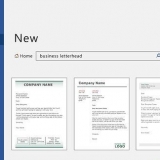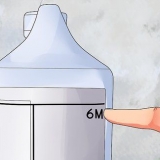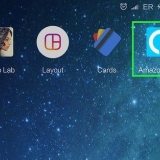MP4 is die mees universele formaat en dit is die beste om te kies of jy die video na jou mobiele toestel wil oordra. MP4 is in elk geval die beste keuse as jy nie seker is wat om te kies nie. Jy benodig `n spesiale program om FLV- of 3GP-lêers te speel.






Gebruik byvoorbeeld die program Avidemux om die video te verklein. Nog `n gewilde opsie is Handbrake, `n gratis program waarmee jy video`s kan omskakel. 




 ">
">
Laai video's gratis van enige webwerf af
Inhoud
Wil jy jou gunsteling video`s van YouTube of Hulu kan kyk wanneer jy nie internet het nie? Daar is verskeie maniere om stromende video`s van die internet af te laai, maar die metode hang af van waar jy die video wil aflaai. Webwerwe soos YouTube en Vimeo is relatief maklik, so `n uitbreiding op jou blaaier sal voldoende wees. Hulu vereis `n meer tegniese oplossing, en dit werk steeds nie altyd nie. Met webwerwe soos Netflix is dit byna onmoontlik om strome af te laai, as jy regtig wil, het jy `n meer kreatiewe oplossing nodig. Gaan vinnig oor na stap 1 om te leer hoe om video`s van enige webwerf af af te laai.
Trappe
Metode 1 van 4: Laai uitbreidings af

2. Installeer die uitbreiding "DownloadHelper". Maak Firefox oop en klik op die kieslysknoppie (☰) in die regter boonste hoek. Klik op die opsie "Byvoegings" met legkaartstuk-ikoon. klik op "Kry byvoegings" in die linkerkolom en tik aflaai helper in die soekbalk regs bo. Klik op die Installeer-knoppie langsaan "Video DownloadHelper", as alles goed gaan, is dit die eerste soekresultaat.
Jy moet Firefox herbegin nadat die uitbreiding geïnstalleer is.

3. Gaan na `n stroomwebwerf. DownloadHelper laat jou toe om video`s van alle soorte stroomwebwerwe af te laai, soos YouTube, Vimeo en ander. Dit sal nie werk met webwerwe soos Netflix, Hulu of Justin nie.TV. Lees die volgende afdelings vir hulp om van moeiliker werwe af te laai.

5. Klik op die pyltjie langs die DownloadHelper-ikoon. Aan die bokant van die Firefox-venster, regs van die adresbalk, sal jy die Downloadhelper-ikoon sien draai. Klik op die pyltjie langs hierdie draai-ikoon om die aflaaiopsies oop te maak.

6. Kies die verlangde grootte en kwaliteit. Die spyskaart wys verskillende groottes en kwaliteite. Die kwaliteit van die video word voor die naam aangedui, byvoorbeeld [Medium], [Mobiel] of [720p]. Die formaat word byvoorbeeld aan die einde van die lêernaam gewys ".mp4", ".flv" of ".3gp". Kies die kwaliteit en grootte wat die beste by jou behoeftes pas.

1. Laai RTMPDumpHelper en RTMPDump-nutsmiddelstel af. Hierdie program"s is gratis aanlyn beskikbaar. RTMPDumpHelper kan afgelaai word vanaf NirSoft webwerf, RTMPDump toolkit is beskikbaar by mplayerhq.hu. RTMPDump toolkit is vrygestel as `n oopbronprogram.

3. Pak die RTMPDump toolkit-lêers uit. Pak hierdie lêers uit na dieselfde gids waar jy die RTMPDumpHelper-lêers geplaas het.

4. Begin RTMPDumpHelper. Dubbelklik op die RTMPDumpHelper exe-lêer. Dit sal die RTMPDumpHelper-program oopmaak en jy sal die program oopmaak "rtmpsuck" in `n opdragprompt venster.

6. Begin die video. Sodra RTMPDumpHelper loop, kan jy die video begin wat jy wil aflaai. U moet in die opdragprompt-venster sien dat `n verbinding gemaak word. Wanneer die verbinding tot stand gebring is, sal die video afgelaai word. U kan die aflaaivordering in die RTMPDumpHelper-venster sien.
Metode 3 van 4: Vang jou skerm vas

1. Laai af en installeer a "Sketmskoot"-program, wat `n program is wat jou toelaat om alles op jou skerm vas te vang. Sommige webwerwe maak dit byna onmoontlik om video`s af te laai, so jou enigste opsie is om die skerm vas te vang terwyl die video speel. Om dit te kan doen, benodig u spesiale sagteware.
- Camtasia en CamStudio is die gewildste opsies. Maak seker dat die program wat jy installeer beide die oudio en die video kan vasvang.

3. Speel die video. Druk "Rekord" in die opnamesagteware en begin die video. Maak seker dat jy die video in volskerm speel. Op hierdie manier kan jy seker wees dat net die video vasgelê is en dat jy nie die video later hoef te redigeer nie. Kyk ook of die klankvolume reg is, want dit is moeilik om agterna aan te pas.

4. Wysig die video na opname. Jy kan die video daarna verander. Dit maak dit makliker om dit om te skakel vir gebruik op `n mobiele toestel.
Metode 4 van 4: Google Chrome

2. Druk Ctrl+Shift+i (Utility-kortpaaie"s vir ontwikkelaars).

4. Klik op die blad "Netwerk".

5. Vind die langste (en groeiende) balk in die oortjie "Tydlyn". Dit is die skakel na die video. As geen balk verskyn nie, klik dan op die video om te begin speel, jy sal sien hoe die balk verskyn en groei onder Tydlyn.

7. Regskliek op die ooreenstemmende skakel in die kolom "pad" en kies "Kopieer skakeladres" in die spyskaart.

8. Maak `n nuwe oortjie oop en plak die skakel in die adresbalk. Druk Enter. Die blaaier se videospeler sal nou verskyn.

Artikels oor die onderwerp "Laai video's gratis van enige webwerf af"
Оцените, пожалуйста статью
Gewilde